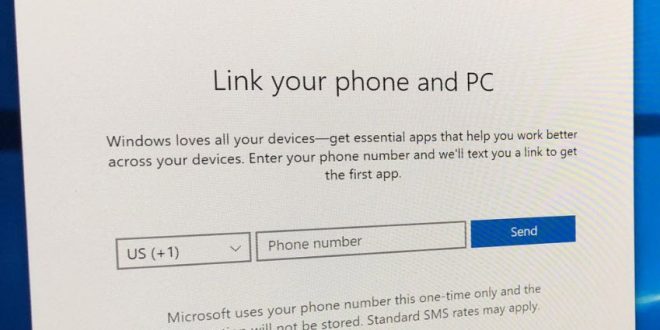معلومات عن توصيل الموبايل بالكمبيوترإنتشرت الهواتف الذكية في الآونة الأخيرة بشكل ملحوظ جدًا، حيث أصبحت تُستخدم في جميع مهامك اليومية تقريبًا. ولكن في بعض الأحيان، قد تبدأ مهمة ما على هاتفك، وتضطر لاستكمالها من جهاز الكمبيوتر الخاص بك. ولهذا، سوف تضطر لتوصيل الموبايل بالكمبيوتر لمشاركة هذه المهمة. ولهذا وفرنا لك الطريقة المثالية للقيام بذلك بسهولة.
ملحوظة: هذه الطريقة تعمل مع ويندوز 10
إنشاء الإتصال
- لتوصيل هاتفك، إفتح تطبيق الإعدادات على الكمبيوتر، وإنقر على الهاتف.
- سجّل الدخول إلى حساب مايكروسوفت، ثم إنقر على خيار Add a phone.
- أدخل رقم هاتفك، واضغط على Send.
- سوف تصلك رسالة نصية على هاتفك تحتوي على رابط لتحميل مُتصفح Edge. ولإنشاء الاتصال بين هاتفك والكمبيوتر، سوف تحتاج لتحميل المُتصفح وتسجيل الدخول لحساب مايكروسوفت من خلاله.
- أعد تشغيل الكمبيوتر، وسوف ترى أن هاتفك قد أُدرج في صفحة Phone في الإعدادات، ويظهر أنك مُتصل.
مشاركة الروابط
- عند التصفح باستخدام مُتصفح Edge على هاتفك، إنقر على زر Share في مُنتصف شريط القائمة السُفلي. وسوف ترى إسم الكمبيوتر الخاص بك مُدرج. إنقر عليه وسوف يُفتح تبويب جديد في مُتصفح Edge على الكمبيوتر.
- الخيار الثاني في قائمة Share هو Continue later. إنقر عليه وسوف يُرسل تنبيه إلى الكمبيوتر الخاص بك.
- إنقر على الأيقونة الموجودة في الجانب الأيمن السُفلي للكمبيوتر، حتى تقوم بفتح مركز الإخطارات. سوف ترى قسم بعنوان Continue from your phone، والذي يحتوي على الروابط التي قمت بمشاركتها.
- يمكنك أيضًا إرسال الروابط إلى الكمبيوتر من تطبيق Cortana، بنفس الطريقة الخاصة بالمتصفح.
كيفية تغيير إسم الكمبيوتر على ويندوز 10
- قبل أن تبدأ في مشاركة الروابط، قد تحتاج إلى تغيير إسم الكمبيوتر الخاص بك للتعرف عليه بشكل أسرع. وللقيام بهذه الخطوة، توجه إلى Settings> System> About، وفي تبويب Device Specifications، إنقر على زر Rename this PC. غيّر إسم الجهاز كما تريد، وإنقر Next، وبعدها سيتم إعادة تشغيل الجهاز، وسترى الإسم الجديد للكمبيوتر.